iOS 17: نحوه تنظیم و برچسب زدن چندین تایمر

این زمان طولانی شده است، اما در iOS 17، اپل پشتیبانی از چندین تایمر را اضافه کرده است و مدیریت چندین تایمر در آیفون را با معرفی برچسبها آسان کرده است.

درست است. باور کنید یا نه، آیفونها تاکنون قابلیت تنظیم چندین تایمر مداوم را نداشتهاند. در iOS 17، برنامه ساعت در نهایت تنظیم چندین تایمر را فعال میکند که به طور همزمان تمام میشوند و به شما امکان میدهد بیش از یک چیز را پیگیری کنید، که برای مثال هنگام پختن یک وعده غذایی که شامل چندین غذا است، مفید است.
نه تنها میتوانید چندین تایمر داشته باشید که همزمان شمارش معکوس دارند، بلکه میتوانید تایمرها را نیز برچسب بزنید، که به شما کمک میکند هر کدام را در فهرست تایمر خود شناسایی کنید. به این ترتیب، شما همیشه میدانید که کدام تایمر به چه چیزی مربوط میشود، و میتوانید تایمرهای سفارشی را بدون اینکه به خاطر بیاورید برای چه چیزی تنظیم شدهاند، ذخیره کنید.
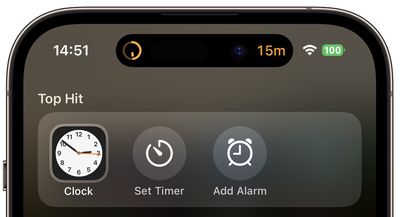
برای تنظیم سریع تایمر در آیفون، انگشت خود را روی صفحه اصلی به پایین بکشید، «تایمر» را جستجو کنید و روی پیشنهاد سیری ضربه بزنید. یا برای تنظیم یک تایمر با نام، بگویید «سیری، یک تایمر به نام تنظیم کنید [name] برای [duration]همچنین، برنامه ساعت را باز کنید و روی زبانه تایمرها ضربه بزنید. در گزینههای تنظیم تایمر، مدت زمان را انتخاب کنید، سپس روی فیلد برچسب ضربه بزنید و آنچه را که میخواهید آن را نامگذاری کنید تایپ کنید.
اگر به شما کمک می کند تایمر را تشخیص دهید، یک هشدار متمایز برای تایمر انتخاب کنید. توجه داشته باشید که در iOS 17، می توانید یکی از چندین مدت زمان از پیش تعیین شده را در صفحه تنظیمات انتخاب کنید. هنگامی که یک تایمر تنظیم شود، به لیست قابل ویرایش تایمرهای شما اضافه می شود. برای راحتی بیشتر، لیست همچنین شامل تمام تایمرهایی است که اخیراً تکمیل شدهاید.
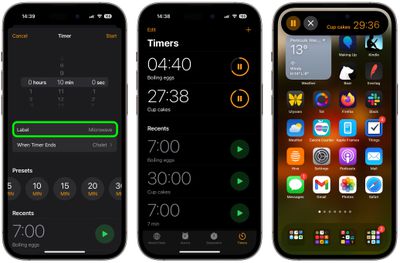
اگر آیفون شما دارای جزیره پویا باشد، آخرین تایمری که تنظیم کردهاید در داخل آن نمایش داده میشود که در حال انجام کارهای دیگری در دستگاه خود هستید. جدیدترین تایمر تنظیمشده نیز بهعنوان یک فعالیت زنده در صفحه قفل ظاهر میشود، و میتوانید برای بزرگ کردن آن ضربه بزنید و تایمرهای دیگری را که همزمان در حال اجرا هستند مشاهده کنید.





